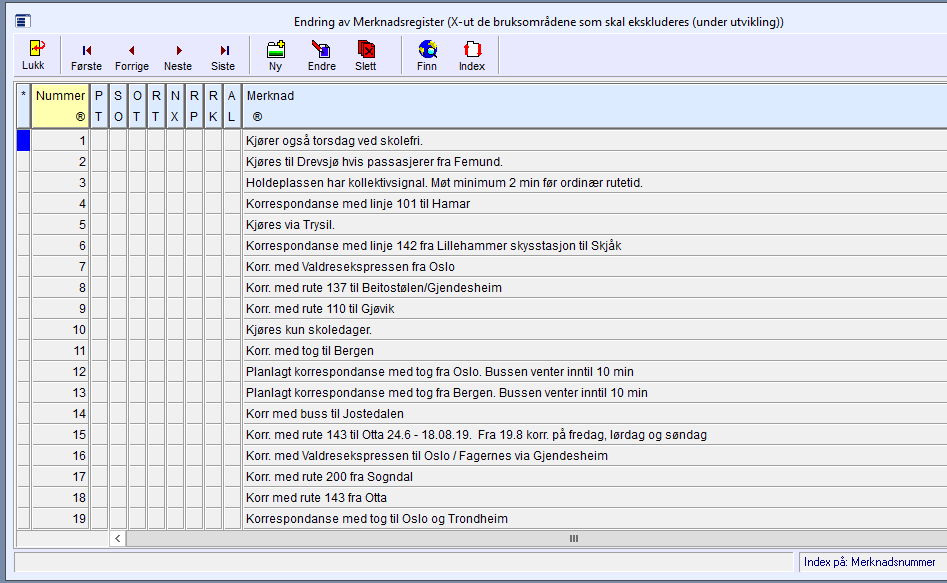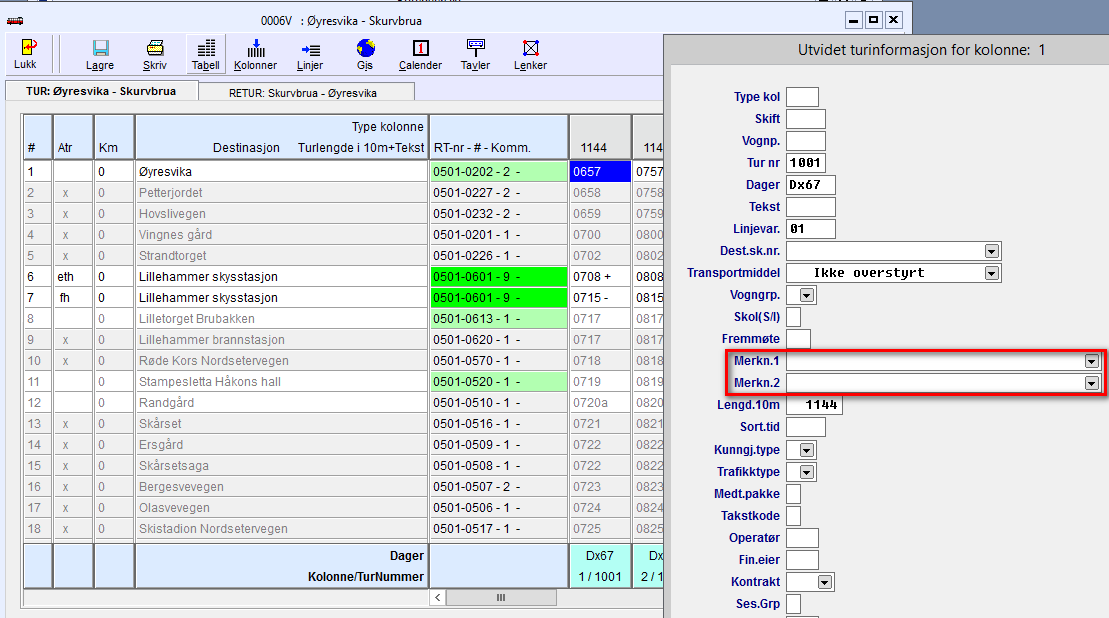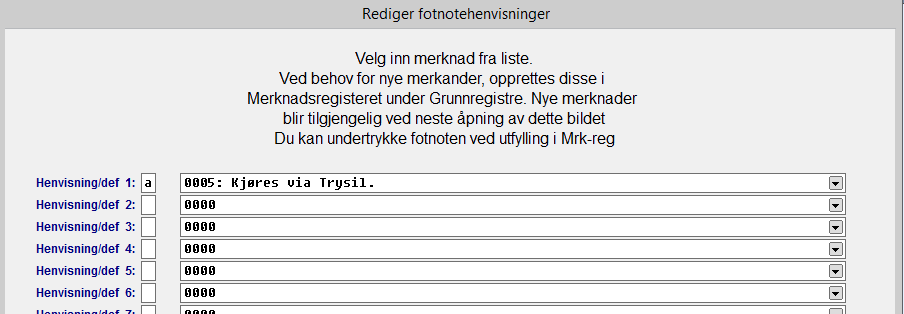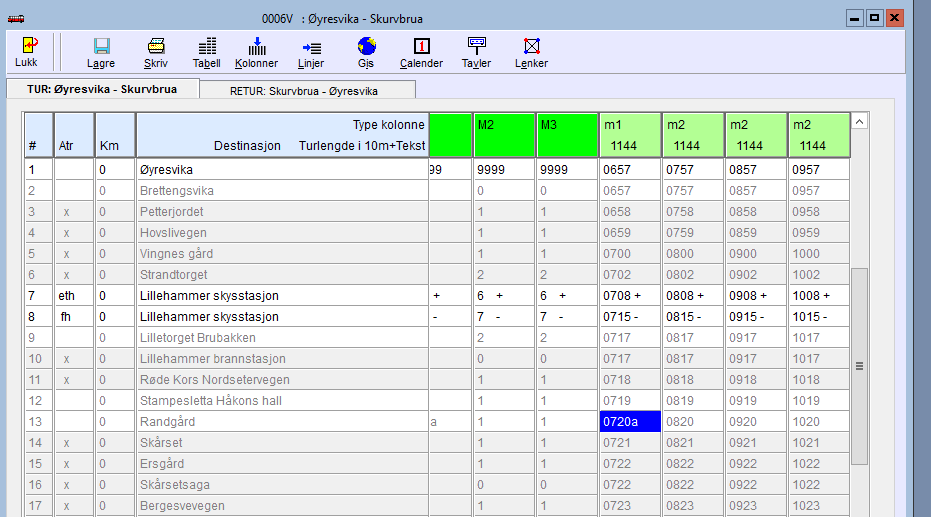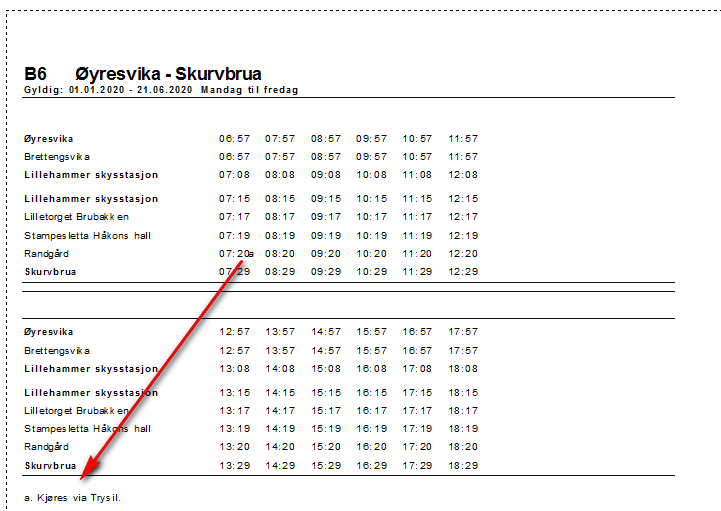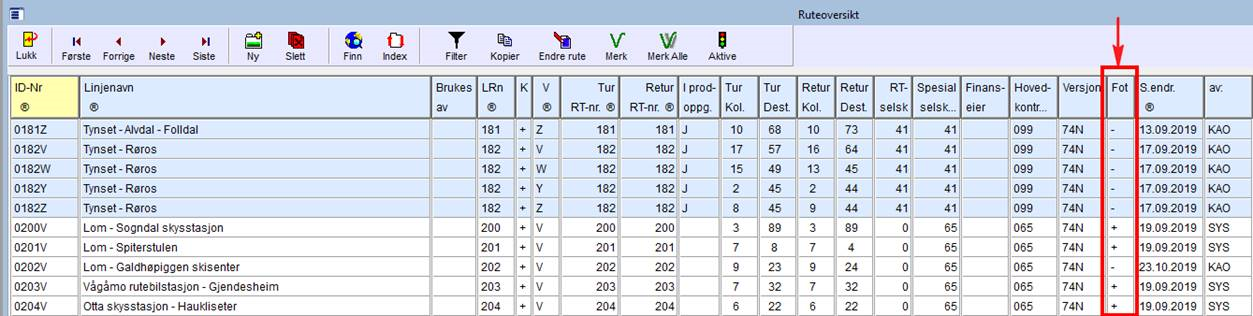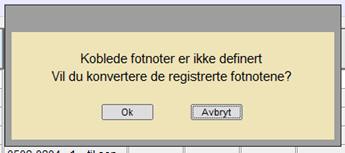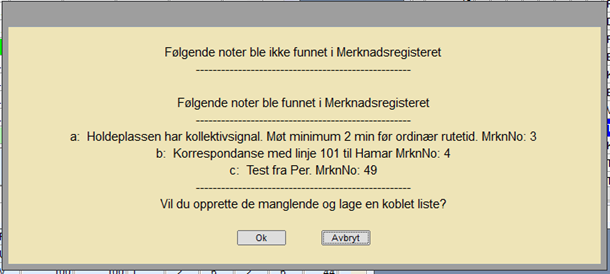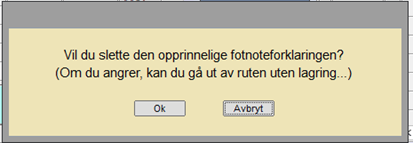DGBuss:Merknadregister
Det benyttes såkalt globale fotnoter i DGBuss.
Det betyr at alle merknader som skal brukes ligger i en global tabell (felles tabell) og hentes inn herfra til der de skal brukes.
Ved behov for en ny fotnote så opprettes altså merknaden først i den felles tabellen og kan så brukes på alle ruter / turer.
Obs! I den globale tabellen er det ikke angitt noen bokstavkode. Det legges inn når merknaden skal brukes på rute / tur. Det er en fordel at man da kan «styre» kodene innenfor en og samme tabell helt uavhengig av andre tabeller. (Selv om noen kanskje bør være litt standard).
I kolonnene til venstre setter man en X der men vil at merknaden IKKE skal tas med.
- PT
- X her gjør at merknaden / fotnoten IKKE blir med på tabeller.
- SO
- X her gjør at merknaden / fotnoten IKKE blir med på holdeplassoppslag.
- OT
- X her gjør at merknaden / fotnoten IKKE blir med til operatørtabeller.
- RT
- X her gjør at merknaden / fotnoten IKKE blir med i RegTop eksport.
- NX
- X her gjør at merknaden / fotnoten IKKE blir med i NeTEx eksport.
- AL
- X her gjør at merknaden / fotnoten IKKE blir med i AVL eksport
Fotnote / merknad som gjelder hele turen
Når du står inne på en tur og trykker F8 får du opp den vanlige dialogboksen. Her er det mulig å legge inn merknad (fra det globale registeret) som gjelder hele turen.
Registrering av fotnote på passeringstid
Det første som gjøres er å angi hvilke fotnoter som skal brukes på ruta. Etter at ruta er åpnet, klikker du på Tabell -> Koblede fotnoter: Her er det angitt at vi skal bruke EN fotnote på denne ruta. Flere kan legges inn naturligvis. Tenk igjennom hvilke bokstavkoder du vil bruke. (Viktig om du har flere fotnoter på ruta).
Det neste er å si HVOR denne fotnoten skal brukes i ruta / tabellen.
Finne aktuell tur og passeringstid/holdeplass. Dobbeltklikker (eller trykker Enter) i passeringstiden og setter a i femte posisjon. (a fordi vi brukte det på koblet fotnote over her.)
Her er fotnoten satt på passeringstid 06:49 på holdeplass «Søndre gate». Dårlig eksempel praktisk sett, men teknisk er det slik det fungerer.
Husk at dersom holdeplassen er merket X i «Atr» (Atributt) – kolonnen i rute så skrives ikke holdeplassen ut og… dermed heller ikke fotnoten.
Malkolonner
Bruk malkolonner. Når det er laget malkolonner kan du sette på fotnoter på malkolonner og så beregne turene på nytt så får de fotnotene. Er det da en tur som ikke skal ha fotnoten må den fjernes, samt lage en ny malkolonne for denne ene turen.
Importerte fotnoter
Er turer importert med fotnoter og du har f.eks. 3 like turer, men bare to har fotnote så vil det opprettes to malkolonner. En med fotnote og en uten fotnote.
Gjentakende turer / faste avganger
Dersom det skal lages flere like turer, kan det som kjent lages en malkolonne og så generere alle faste turer ut fra denne. F.eks. koblet fotnote på malkolonnen blir med på alle genererte turer.
Konvertering av fotnoter til koblete fotnoter
For å enkelt få oversikt over ruter som har fotnoter på feil sted er det lagt til et feil i ruteoversikten: Fot
- [+]
- ruta har koblete fotnoter
- [-]
- ruta har gamle fotnoter
Rute, - som har fotnoter og ikke koblede fotnoter (altså Fot/minus i ruteoversikt)
Velg Tabell/Koblede fotnoter. Du får da dette spørsmålet:
Og det vil du for du vil flytte fotnotene til koblede fotnoter og merknadsregisteret så du svarer OK
Du får da oversikt over fotnoter som ikke finnes fra før i merknadsregisteret:
Neste valg er sletting av opprinnelige fotnoter:
Du kommer så inn i dialog for rediger fotnotehenvisninger.
Fotnoter som ikke fantes i merknadsregisteret fra før er opprettet på første ledige nummer.
Automatiske fotnoter
Vi jobber med at noe informasjon skal komme som automatiske fotnoter og / eller farger på turene i tabell og oppslag.
- Skole/skolefri - dager.
- Garanterte overganger (Interchanges) / korrespondanser.
- Kun av-/påstigning
- Unntak i kalender (f.eks. kjøres ikke 24.02.2020 – 02.03.2020)
Så dette trenger vi ikke lage merknader for.